هنگامی که کریستین از Find and Replace در سیستم خود استفاده می کند، هر مطابقی که پیدا می شود با استفاده از یک حاشیه سبز ملایم برجسته می شود. دیدن این برای کریستین بسیار دشوار است، بنابراین او فکر می کند آیا راهی وجود دارد که مسابقات را با رنگ بهتری مانند قرمز روشن برجسته کند.
راهی برای رسیدگی به این موضوع در اکسل وجود ندارد، اما می توان آن را در ویندوز انجام داد. باید در مورد تم و رنگ های استفاده شده در ویندوز سر و کار داشته باشید تا زمانی که رنگی را پیدا کنید که تأثیر مثبتی بر رنگ های استفاده شده در اکسل داشته باشد. با بررسی این نکته می توانید اطلاعات بیشتری در مورد ایجاد تغییرات در ویندوز بیابید:
https://tips.net/T10110
با این حال، هر تغییری که در ویندوز ایجاد می کنید، بر هر برنامه دیگری که در ویندوز اجرا می کنید نیز تأثیر می گذارد. اگر نمی خواهید آن مسیر را طی کنید، ممکن است رویکرد متفاوتی وجود داشته باشد که می توانید دنبال کنید.
بیایید بگوییم که شما می خواهید تمام نمونه های حروف "abc" را در کاربرگ خود جستجو کنید. Ctrl+F را فشار دهید تا کادر گفتگوی Find and Replace باز شود. ادامه دهید و "abc" را در کادر Find What (بدون علامت نقل قول) تایپ کنید، اما سپس روی Find All کلیک کنید. (هنوز روی Find Next کلیک نکنید.) اکسل کادر گفتگوی Find and Replace را گسترش می دهد تا لیستی از موارد مشابه را نشان دهد. (شکل 1 را ببینید.)
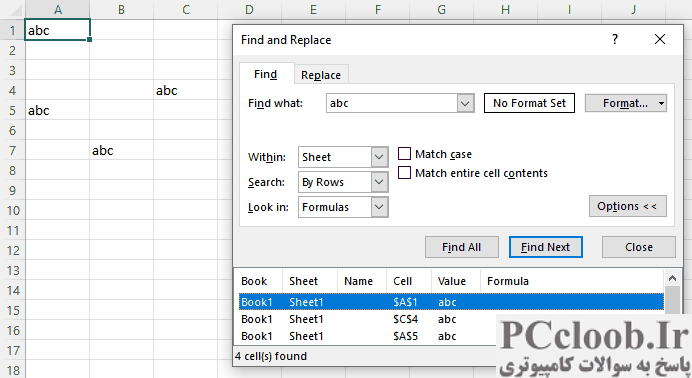
شکل 1. کادر محاوره ای Find and Replace فهرستی از سلول های همسان را نشان می دهد.
در این مرحله باید بلافاصله Ctrl+A را فشار دهید . Word تمام آن سلول ها را در کاربرگ انتخاب می کند و کادر گفتگوی Find and Replace را باز می گذارد. (شکل 2 را ببینید.)
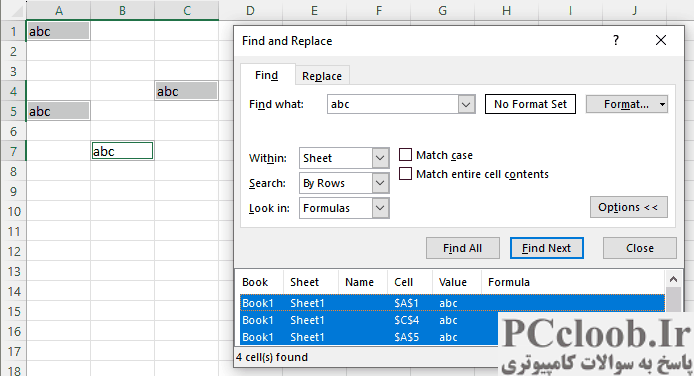
شکل 2. سلول های یافت شده در کاربرگ انتخاب شده اند.
توجه داشته باشید که در انتخاب همه آنها، سلول ها اکنون با پس زمینه خاکستری نشان داده می شوند. این باعث می شود آن سلول ها بسیار راحت تر دیده شوند. در این مرحله می توانید از دکمه Find Next در کادر محاوره ای برای حرکت در بین تمام سلول های انتخاب شده استفاده کنید.
همچنین جالب است بدانید که اگر کادر محاوره ای Find and Replace را در این مرحله رد کنید، تمام سلول های منطبق همچنان انتخاب می شوند. این بدان معناست که شما می توانید آن سلول ها را با استفاده از ابزارهای موجود در برگه صفحه اصلی نوار قالب بندی کنید. به عنوان مثال، در این مرحله ممکن است سلول ها را با رنگی مانند زرد پر کنید. این کار دیدن آنها را بسیار آسان تر می کند و می توانید بعداً از همین فرآیند Find-and-Replace برای پیدا کردن سلول ها و حذف قالب بندی اعمال شده استفاده کنید.